We leggen uit hoe je een batch met mutaties van verzekeringen (via ADN) verwerkt. Als je met mutatievoorstellen werkt, zie je bij een verzekering in een klantdossier een koffertje staan: 
Boeken op tussenrekening
De instructies voor het verwerken van verzekeringsmutaties zijn ook afhankelijk van jouw inrichting van Elements voor jouw organisatie. Kijk daarom eerst of je het tabblad “PDF specificaties” ziet in de ADN inbox (Prolongatie import).

Berichten verwerken met boeking op tussenrekening 1230
Bij het afronden van de batch worden bedragen eerst geboekt op de tussenrekening van de maatschappij (1230). Later worden deze pas geboekt op de Rekening Courant van de maatschappij (veelal 1240).
1. Open batch
2. Match posten
3. Los conflicten op
4. Neem provisie over
1. Open batch
Door op de naam van een batch of een vergrootglas te klikken wordt de batch geopend. Je kan een batch alleen openen wanneer de eerste verwerking (matching) door het systeem is afgerond. De batch heeft dan de status ‘mutatie gegevens overnemen afgerond’.
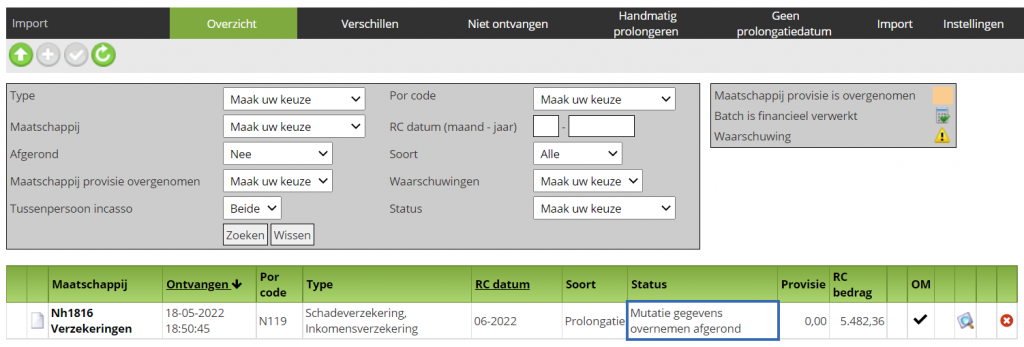
Nadat je een batch hebt geopend, heb je wederom de mogelijkheid om een bepaalde filter in te stellen. Zo is er een filter om te achterhalen voor welke post(en) er geen vergoeding/TP incasso boeking is aangemaakt.
De legenda rechts bovenin het scherm geeft een korte beschrijving van gebruikte afkortingen en iconen die op de pagina gebruikt worden. Daaronder vind je alle posten terug die onder de betreffende batch vallen. Zo zie je bijvoorbeeld de soort boeking, polisnummer, artikel type ADN en Elements, dossier etc.
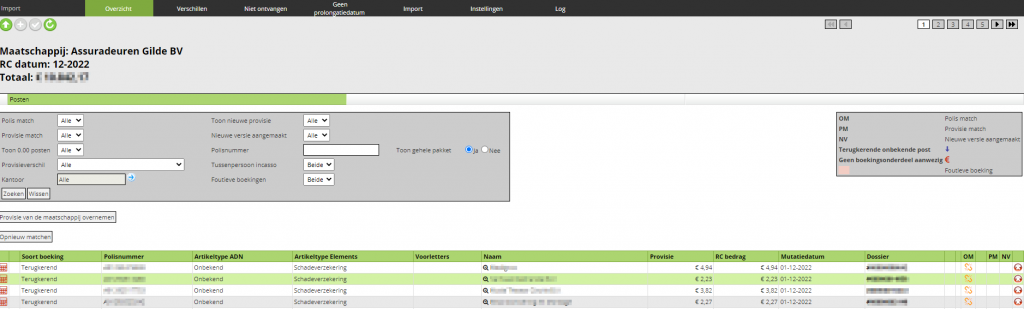
2. Match de posten
Achter iedere rij staan twee belangrijke kolommen de zogenaamde OM en PM. De eerste staat voor offertematch (polismatch) en de tweede voor provisiematch (vergoedingenmatch).
Voor het verder verwerken van een batch dient er een offertematch te zijn. Indien hier een koppelicoon staat en géén dossiernummer is de post niet gematcht.
De vervolgstap is om ervoor te zorgen dat deze wel gematcht worden. Controleer eerst of de polis opgevoerd is in Elements door naar het desbetreffende dossier te gaan. Elements matcht de posten op polisnummer en maatschappij, het is dus belangrijk dat de maatschappij en polisnummers overeenkomen. Pas indien nodig een van deze velden aan of voeg de polis toe. Lees hier meer over de voorwaarden om te matchen.
Nadat de polissen zijn hersteld/toegevoegd, klik je in de batch op de knop ‘opnieuw matchen’. Elements gaat nu opnieuw de gehele batch matchen. Afhankelijk van de grootte van de batch kan dit even duren.
Nadat er opnieuw gematcht is, zie je in de kolom ‘PM’ of alle posten nu wél gematcht zijn.
Handmatig matchen
Daarnaast is het ook mogelijk om de posten handmatig te matchen. Klik hiervoor op het koppelicoon achter de post en zoek de polis op.
Wanneer een post gematcht is, verandert het koppelicoon naar een koppelicoon met streepjes.
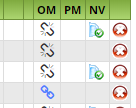
Niet gematchte provisies
Let op! De matching is belangrijk om de polisgegevens aan te vullen in de productkaart én voor de boekhouding. Indien er geen provisiematch is, wordt de post weg geboekt naar grootboekrekening ‘1750 Onbekende ontvangsten maatschappijen’. Als je dat wilt voorkomen, moet je eerst controleren waarom er geen match is. Lees dit artikel om deze niet gematchte posten te laten matchen.
Wanneer je de oorzaak gevonden hebt waarom er geen match was en deze hersteld hebt, klik je in de batch op de knop ‘opnieuw matchen’. Elements gaat nu opnieuw de gehele batch matchen. Afhankelijk van de grootte van de batch kan dit even duren.
Rekenmachines in ADN batches
De ADN batches bevatten boekingen, elke regel is een boeking. Vóór elke regel staat een rekenmachine-icoon. Aan de kleur van de rekenmachine kan je verschillende zaken aflezen:
- Zwart: geen match
- Groen: match zonder provisie afwijking (of binnen marge)
- Geel: match met verschil door mutatie
- Oranje: match met verschil door hoofdvervaldatum
- Rood: match met provisie of premie afwijking (buiten marge)
Boeking niet verwerken in polis
Als de boeking niet klopt, kan je ervoor kiezen om de informatie vanuit de ADN batch niet te verwerken in de polis in het klantdossier. Hiervoor klik je op de rode rekenmachine en kies je “Provisiebedrag is incorrect”. Je ziet in deze pop-up ook meer informatie over de post.
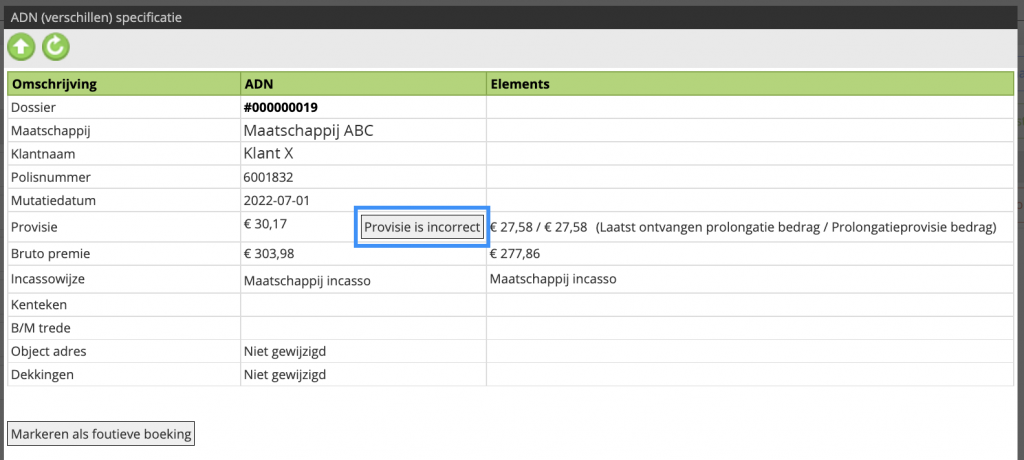
3. Los conflicten op
Als een binnengekomen mutatie conflicteert met een bestaand mutatievoorstel in een klantdossier, dan zie je hier een melding van in het tabblad Posten en in de Controlelijst. Je moet eerst alle conflicten oplossen, voordat je de batch kunt verwerken.
Mutatieconflicten oplossen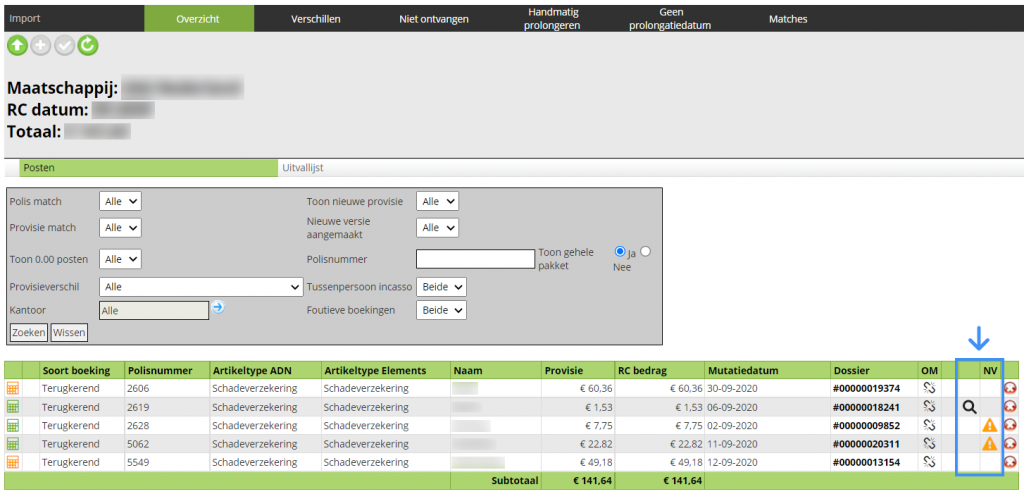
4. Neem provisie over
Als alle posten doorgelopen zijn, gematcht of niet gematcht, krijg je de mogelijkheid om provisies over te nemen van de maatschappij. Klik hier om deze vervolgstappen te bekijken.
Berichten verwerken met directe boeking op RC maatschappij
Bedragen worden in één klik geboekt op Rekening Courant Maatschappij (veelal 1240)
Alle losse vergoedingen worden geboekt als één gezamenlijke boeking.
1. Open batch
2. Match posten
3. Los conflicten op
4. Rond batch af
1. Open batch
Zodra er een batch binnenkomt wordt er direct het proces gestart om een offertematch en een controle journaalpost te maken. Tijdens dit proces is het niet mogelijk om de batch te openen. Bij de status van de batch staat dan ‘Provisie overnemen’. Is dit proces afgerond dan is het mogelijk om de batch te openen door op de naam van de maatschappij of op het vergrootglas te klikken. De status is dan ‘Controle journaalposten aangemaakt’. De regel krijgt een blauwe kleur als alle controle- journaalposten zijn aangemaakt.
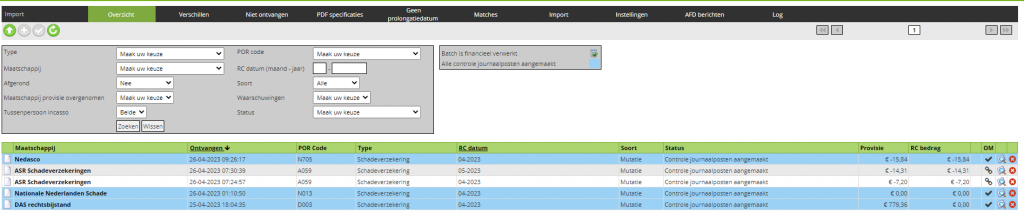
Wanneer je de batch hebt geopend, kom je terecht in de controlelijst. In deze controlelijst zie je alle posten staan.
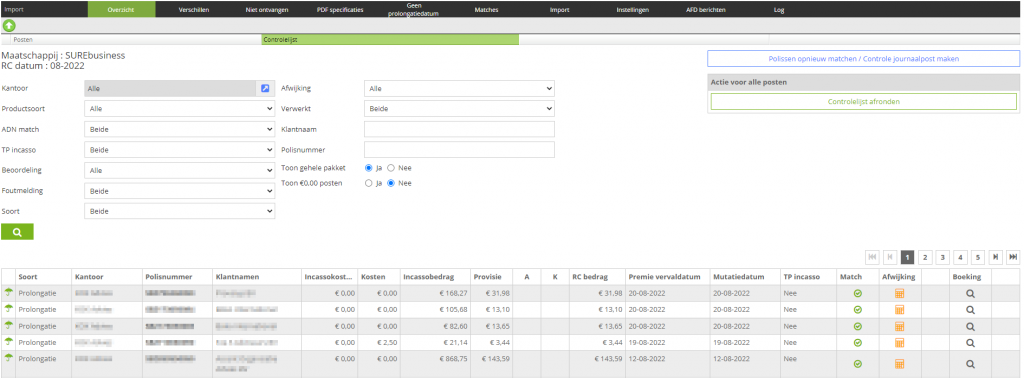
Hierbij staan verschillende kolommen:
Match: deze geeft aan of er een match is met het dossier. Zo ja, dan staat er een groen vinkje. Als er geen match is, dan staat er een blauw koppelicoon. Via die blauwe koppelicoon kan je de post handmatig matchen aan het dossier.
Afwijking: hierin staat een rekenmachine. Je kunt op de rekenmachine klikken om meer informatie van de post te verkrijgen. Ook kan je de post hier markeren als foutieve boeking. De regel wordt dan rood (in het postenoverzicht). De post wordt enkel in de batch gemarkeerd als foutieve boeking, maar verder doet deze knop niets.
Boeking:
- Een vergrootglas: controle journaalpost is gemaakt
- Een uitroepteken: de controle journaalpost kan niet worden gemaakt
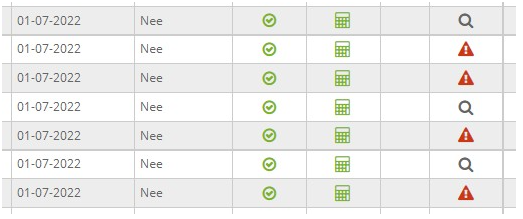
Boven de posten staan verschillende filters die je kan toepassen om te zoeken binnen alle posten.
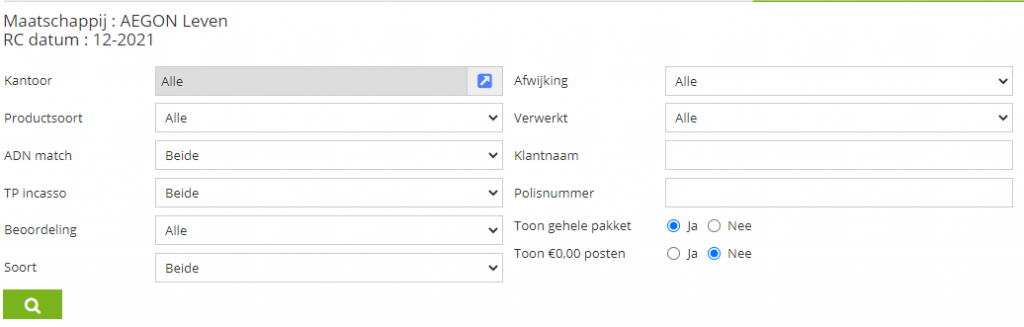
Wanneer je zoekt op polisnummer en ‘Toon gehele pakket’ op ‘Ja’ dan wordt alleen het polisnummer getoond die in het AFD bericht onderdeel is van een pakket. Losse posten die in het AFD bericht niet gekoppeld zijn aan een pakket worden met dit filter niet getoond. Je dient dan ‘Toon gehele pakket’ op ‘Nee’ te zetten.
Tabblad posten
Vanuit de controlelijst kan je naar het tabblad posten. Ook in dit tabblad staan alle posten met daarachter verschillende symbolen:
- Koppelicoon met streepjes: polismatch is gemaakt
- Koppelicoon: polismatch is niet gemaakt
- Vergrootglas: controle journaalpost is gemaakt
- Uitroepteken: controle journaalpost kan niet aangemaakt worden
- Groen plusje: Elements heeft het pakket gevonden, maar niet het polisonderdeel. Via het groene plusje kan je dit polisonderdeel aanmaken
- Vergrootglas met plusicoon erin voor de naam: hier kan je extra informatie vinden over de post en bijbehorende klant
Ook op dit tabblad staan verschillende filters om te zoeken binnen de posten.

2. Match posten
Voor het verder verwerken van een batch dient er een offertematch te zijn. Indien er in de kolom match geen groen vinkje staat is er geen match. Met het filter ADN match kan je de posten die niet gematcht zijn naar voren te halen door deze op ‘nee’ te zetten. Ook kan je in het tabblad Posten filteren op ‘Polismatch nee’.
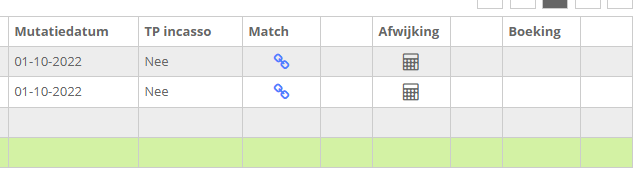
De vervolgstap is om ervoor te zorgen dat deze wel gematcht worden. Controleer eerst of de polis opgevoerd is in Elements door naar het desbetreffende dossier te gaan. Elements matcht de posten op polisnummer en maatschappij, het is dus belangrijk dat de maatschappij en polisnummers overeenkomen. Pas indien nodig een van deze velden aan of voeg de polis toe. Lees hier meer over de voorwaarden om te matchen.
Nadat de polissen zijn hersteld/toegevoegd, klik je in de batch in de controlelijst op de knop ‘Polissen opnieuw matchen/Controle journaalpost maken’. Elements gaat nu opnieuw de gehele batch matchen. Ook wordt het proces om controle journaalposten te maken direct gestart. Afhankelijk van de grootte van de batch kan dit even duren. Als dit proces klaar is dan is de status van de batch ‘Controle journaalposten aangemaakt’
Handmatig matchen
Vanuit het tabblad posten en controlelijst is het mogelijk om de post handmatig te matchen. Indien hier een koppelicoon staat dan is de post niet gematcht. Er worden dan ook geen controle journaalposten aangemaakt.
Om de posten handmatig te matchen klik je op het koppelicoon achter de post en zoek je de polis op.
Wanneer een post gematcht is, verandert in de postenlijst het koppelicoon naar een koppelicoon met streepjes. In de controlelijst veranderd het koppelicoon naar een groen vinkje.

Bij het opnieuw (handmatig) matchen van de polissen wordt ook direct het proces gestart om controle journaalposten aan te maken. Let op: door dit automatisch proces is de knop ‘provisie overnemen van de maatschappij’ niet meer aanwezig. Het is daarom niet meer mogelijk om posten tussentijds te boeken. Het boeken vindt pas plaats bij het afronden van de batch.
Controle journaalposten
De controle journaalposten laten zien welke journaalpost er wordt gemaakt als de batch afgerond wordt en de boeking daadwerkelijk geboekt wordt. Deze boeking zal niet meer op de tussenrekening 1230 geboekt worden, maar direct op de rekening-courant maatschappij (1240).
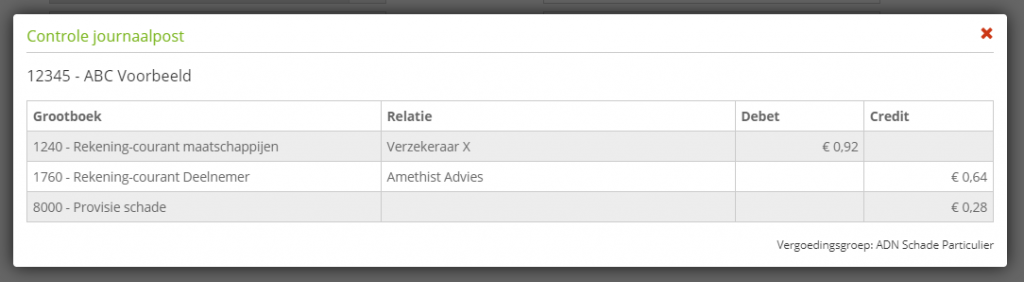
Uitroepteken
De controle journaalpost wordt gemaakt aan de hand van een vergoedingsgroep. Indien er meerdere dezelfde vergoedingsgroepen of geen vergoedingsgroepen aanwezig zijn, wordt de controle journaalpost niet aangemaakt. Er verschijnt dan geen vergrootglas maar een uitroepteken.
Let op! De matching is belangrijk om de polisgegevens aan te vullen in de productkaart én voor de boekhouding. Indien de controle journaalpost niet aanwezig is, dan wordt de post geboekt op grootboekrekening ‘1750 Onbekende ontvangsten maatschappijen’. Als je dat wilt voorkomen, moet je eerst controleren waarom er geen match is.
Bij het uitroepteken staat een melding waarom de controle journaalpost niet gemaakt kan worden. Ook dit artikel geeft meer informatie om deze niet gematchte posten te laten matchen.
3. Los conflicten op
Wanneer een binnengekomen mutatie of prolongatie niet overeenkomt met het mutatievoorstel dat al in het bijbehorende klantdossier stond, ontstaat er een mutatieconflict. Je ziet hiervan een melding rechtsboven in je scherm én een oranje driehoek in de ‘Match’ kolom (per polis).
Klik op de oranje driehoek om het mutatieconflict op te lossen.
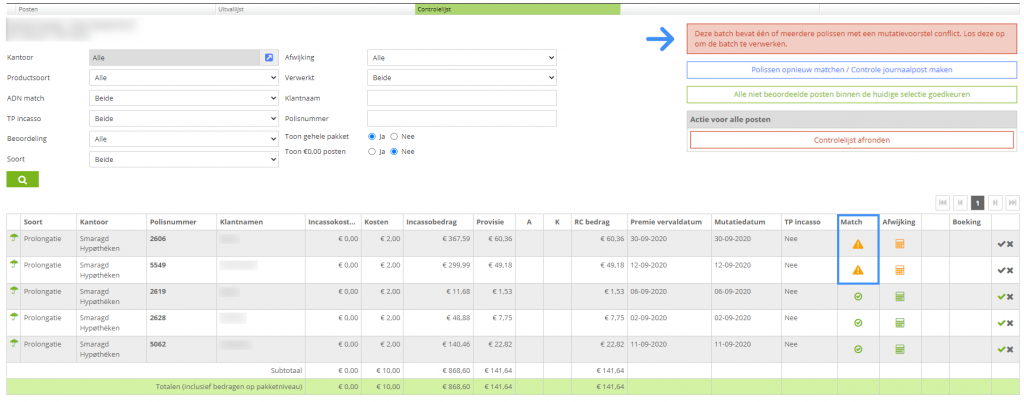
4. Rond batch af
Via de controlelijst knop ‘controlelijst afronden’ kan je de batch afronden. Wanneer je de batch afrondt worden de posten daadwerkelijk geboekt. De status van de batch is dan ‘Afgerond’. De batch komt in het overzicht onder afgeronde batches te staan. Deze kan je terugvinden als je in het filter ‘Afgerond’ op ‘Ja’ zet. Wanneer je een afgeronde batch opent, zie je dat de batch is afgerond. Daarnaast kan je door middel van het boekicoon in de kolom Boeking direct naar het boekstuk gaan.

Let op: de ingestelde settings bepalen of het mogelijk is om de batch af te kunnen ronden als er niet overal een polismatch en/of controle journaalpost is gemaakt. Afhankelijk van de settings kan de volgende melding verschijnen:
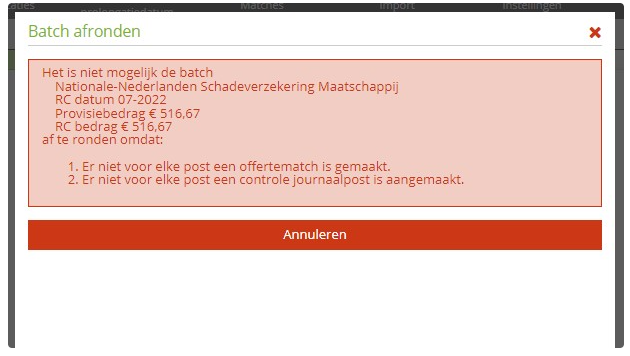
Bericht bij prolongatie op hoofdvervaldatum
Het is mogelijk om via de workflow een notificatie te krijgen of de klant te informeren wanneer er een prolongatie op hoofdvervaldatum is verwerkt. Een prolongatie op hoofdvervaldatum is verwerkt bij het afronden van de ADN batch. Na het afronden van de batch krijgt de workflow een seintje. Je kan zelf bepalen wat voor acties er dan uitgevoerd moeten worden, bijvoorbeeld een taak of e-mail aanmaken.
Wil je hiervan gebruik maken? Stuur dan een e-mail naar support@fasterforward.nl.
Financiële verwerking
Lees hier meer over de financiële verwerking.

